如何看电脑内存频率 怎样查看电脑内存条的频率
更新时间:2024-02-13 10:05:35作者:jiang
在如今信息时代的浪潮下,电脑已经成为我们日常生活中不可或缺的工具之一,作为电脑的重要组成部分之一,内存条的频率对于电脑性能的影响却常常被忽视。了解和掌握电脑内存频率,可以帮助我们更好地了解电脑的性能和优化运行,提高我们的使用体验。怎样查看电脑内存条的频率呢?让我们一起来探索吧!
具体方法:
方法一:通过命令行查看1
第一步按“win+R”键打开运行,在运行输入“cmd”,如下图所示:
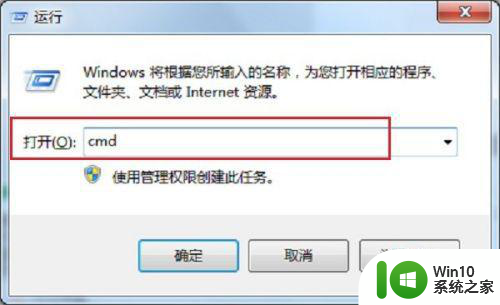
第二步进去命令提示符之后,输入“wmic memorychip”,如下图所示:
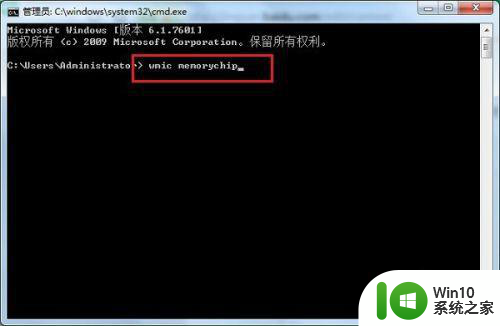
第三步按回车键,我们可以看到内存条的频率,如下图所示:
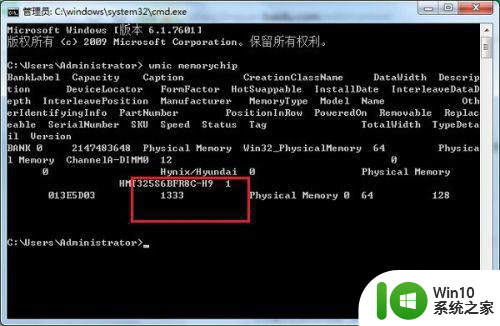
方法二:通过安全卫士查看1第一步在我们的电脑打开安全卫士,选择“更多”,如下图所示:
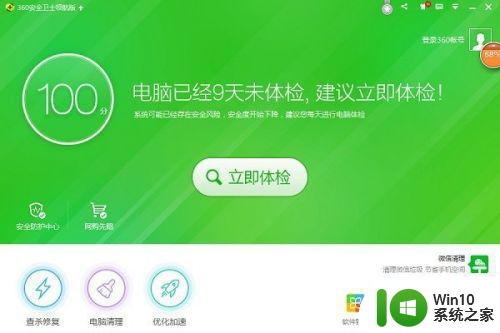
第二步进去之后,点击“全部工具”,在里面找到“鲁大师”,点击“添加”,如下图所示:
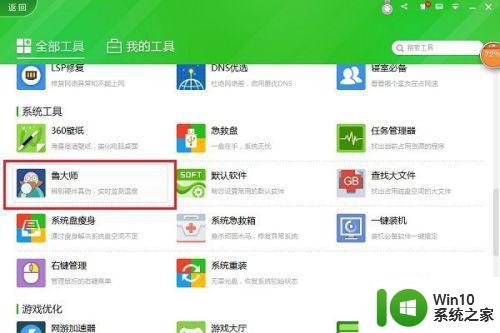
第三步等待一下,打开鲁大师中的“硬件检测”,就可以看到内存条的详细信息,如下图所示:
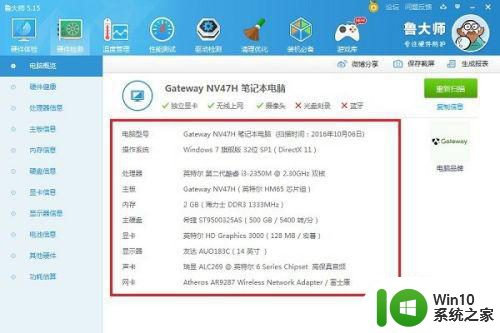
以上就是如何看电脑内存频率的全部内容,有遇到相同问题的用户可参考本文中介绍的步骤来进行修复,希望能够对大家有所帮助。
如何看电脑内存频率 怎样查看电脑内存条的频率相关教程
- cpuz如何查看内存频率 cpuz内存条频率查询步骤
- 如何检查电脑内存占用率 怎样查看电脑内存利用情况
- 电脑怎样查看内存条信息 电脑内存条信息怎么查看
- 怎么设置内存条频率 内存频率怎样调整
- 台式电脑怎样查看内存条型号 怎样查询电脑内存条型号
- 查看电脑内存条信息的教程 电脑内存条信息在哪里查看
- 电脑如何查询内存大小和速度 内存容量和频率如何查看电脑配置
- 电脑内存条看型号的步骤 内存条怎么看型号
- 电脑内存怎么查看 如何查看电脑运行内存大小
- 电脑内存使用情况如何查看 怎样检测电脑剩余内存容量
- 查看电脑内存条是ddr几的方法 怎么查看电脑内存条是ddr几
- 高手教你查电脑内存条信息的方法 电脑如何看内存条信息
- U盘装机提示Error 15:File Not Found怎么解决 U盘装机Error 15怎么解决
- 无线网络手机能连上电脑连不上怎么办 无线网络手机连接电脑失败怎么解决
- 酷我音乐电脑版怎么取消边听歌变缓存 酷我音乐电脑版取消边听歌功能步骤
- 设置电脑ip提示出现了一个意外怎么解决 电脑IP设置出现意外怎么办
电脑教程推荐
- 1 w8系统运行程序提示msg:xxxx.exe–无法找到入口的解决方法 w8系统无法找到入口程序解决方法
- 2 雷电模拟器游戏中心打不开一直加载中怎么解决 雷电模拟器游戏中心无法打开怎么办
- 3 如何使用disk genius调整分区大小c盘 Disk Genius如何调整C盘分区大小
- 4 清除xp系统操作记录保护隐私安全的方法 如何清除Windows XP系统中的操作记录以保护隐私安全
- 5 u盘需要提供管理员权限才能复制到文件夹怎么办 u盘复制文件夹需要管理员权限
- 6 华硕P8H61-M PLUS主板bios设置u盘启动的步骤图解 华硕P8H61-M PLUS主板bios设置u盘启动方法步骤图解
- 7 无法打开这个应用请与你的系统管理员联系怎么办 应用打不开怎么处理
- 8 华擎主板设置bios的方法 华擎主板bios设置教程
- 9 笔记本无法正常启动您的电脑oxc0000001修复方法 笔记本电脑启动错误oxc0000001解决方法
- 10 U盘盘符不显示时打开U盘的技巧 U盘插入电脑后没反应怎么办
win10系统推荐
- 1 番茄家园ghost win10 32位官方最新版下载v2023.12
- 2 萝卜家园ghost win10 32位安装稳定版下载v2023.12
- 3 电脑公司ghost win10 64位专业免激活版v2023.12
- 4 番茄家园ghost win10 32位旗舰破解版v2023.12
- 5 索尼笔记本ghost win10 64位原版正式版v2023.12
- 6 系统之家ghost win10 64位u盘家庭版v2023.12
- 7 电脑公司ghost win10 64位官方破解版v2023.12
- 8 系统之家windows10 64位原版安装版v2023.12
- 9 深度技术ghost win10 64位极速稳定版v2023.12
- 10 雨林木风ghost win10 64位专业旗舰版v2023.12